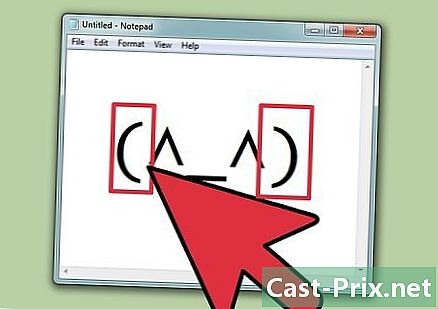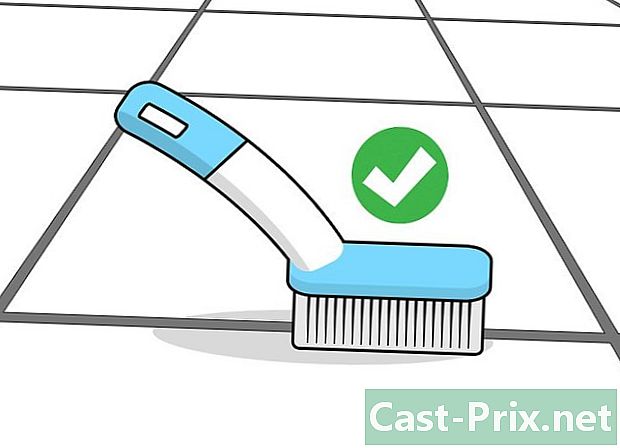మాక్బుక్ ప్రో నుండి హార్డ్డ్రైవ్ను ఎలా తొలగించాలి
రచయిత:
Peter Berry
సృష్టి తేదీ:
12 ఆగస్టు 2021
నవీకరణ తేదీ:
12 మే 2024

విషయము
- దశల్లో
- పార్ట్ 1 మీ మ్యాక్బుక్ను తెరవండి
- పార్ట్ 2 హార్డ్ డ్రైవ్ తొలగించండి
- పార్ట్ 3 మీ కొత్త హార్డ్ డ్రైవ్ను ఇన్స్టాల్ చేయండి
మాక్బుక్ ఓటింగ్ నిల్వ సామర్థ్యాన్ని మెరుగుపరచాలనుకుంటున్నారా లేదా దాని లోపభూయిష్ట హార్డ్ డ్రైవ్ను భర్తీ చేయాలనుకుంటున్నారా? మాక్బుక్ కంప్యూటర్ నుండి హార్డ్డ్రైవ్ను తొలగించడం చాలా సులభమైన మరమ్మతులలో ఒకటి, కొద్ది నిమిషాల్లో మీరు దాన్ని సాధించవచ్చు. పాత డిస్క్ను క్రొత్తగా మార్చడం ఒక స్నాప్, ఆపై మీరు మీ కంప్యూటర్ పనిచేయడానికి ఆపరేటింగ్ సిస్టమ్ను మళ్లీ ఇన్స్టాల్ చేయాలి.
దశల్లో
పార్ట్ 1 మీ మ్యాక్బుక్ను తెరవండి
-

మీ ఫైళ్ళను బ్యాకప్ చేయండి. మీరు మీ హార్డ్ డ్రైవ్ను భర్తీ చేస్తే, మీరు మీ OS X ఆపరేటింగ్ సిస్టమ్ను మళ్లీ ఇన్స్టాల్ చేయాలి.మీ ఫైళ్లు మీ హార్డ్డ్రైవ్లో సేవ్ చేయబడినందున, మీరు కొత్త హార్డ్డ్రైవ్కు బదిలీ చేయదలిచిన ఫైళ్ల బ్యాకప్ కాపీని తయారు చేయాలి. ఇది ఆపరేటింగ్ సిస్టమ్ను తిరిగి ఇన్స్టాల్ చేయడాన్ని వీలైనంత సులభం చేస్తుంది.- మీ రికార్డులను ఎలా బ్యాకప్ చేయాలో వివరణాత్మక సూచనల కోసం ఈ కథనాన్ని చూడండి.
-

మీ మ్యాక్బుక్ను ఆపివేయండి. మెయిన్స్ అడాప్టర్ నుండి కేబుల్ను డిస్కనెక్ట్ చేయండి. కేసును తెరవడానికి ముందు మీరు మీ మాక్ని మూసివేయాలి, అక్కడ మీరు దాని భాగాలలో షార్ట్ సర్క్యూట్లకు కారణమవుతారు.- గమనిక: మీరు హార్డ్డ్రైవ్ను మాటిబుక్ ప్రో నుండి రెటినా డిస్ప్లేతో తొలగించలేరు ఎందుకంటే ఈ కంప్యూటర్లు సాంప్రదాయ హార్డ్ డ్రైవ్ కాకుండా అంతర్నిర్మిత ఫ్లాష్ మెమరీని ఉపయోగిస్తాయి.
-

మీ మ్యాక్బుక్ను మీ పని ఉపరితలానికి తిరిగి ఇవ్వండి. మీరు మీ మ్యాక్బుక్ యొక్క దిగువ కేసును యాక్సెస్ చేయాలి. పని ఉపరితలంపై దీన్ని ఇన్స్టాల్ చేయండి, అది మీకు మొగ్గు చూపకుండా సులభంగా ప్రాప్యతను ఇస్తుంది. -

లోయర్ కేస్ స్థానంలో ఉన్న పది స్క్రూలను తొలగించండి. అవి లోయర్ కేస్ చుట్టూ పంపిణీ చేయబడతాయి. స్క్రూల యొక్క ఖచ్చితమైన స్థానం మీ కంప్యూటర్ మోడల్పై ఆధారపడి ఉంటుంది, కానీ ఎల్లప్పుడూ పది ఉన్నాయి. వాటిని తొలగించడానికి మీకు ఫిలిప్స్ స్క్రూడ్రైవర్ అవసరం. సాధారణంగా రెండు రకాల మరలు ఉన్నాయి:- ఏడు 3 మిమీ ఫిలిప్స్ మరలు
- మూడు స్క్రూలు క్రుసిఫాం 13.5 మిమీ
- మాక్బుక్ ప్రో 13 యొక్క స్క్రూ కాన్ఫిగరేషన్ కొద్దిగా భిన్నంగా ఉండవచ్చు కానీ ఎల్లప్పుడూ పది ఉంటుంది.
-

లోయర్ కేస్ ఎత్తండి. కేసును ఎత్తివేయడానికి వెంటిలేషన్ మరియు దిగువ షెల్ మరియు లివర్ మధ్య ఖాళీలోకి మీ వేళ్లను చొప్పించండి. ఇలా చేయడం ద్వారా, మీరు కేసును ఉంచే రెండు క్లిప్లను విడుదల చేస్తారు. -

బ్యాటరీ కనెక్టర్ను డిస్కనెక్ట్ చేయండి. ఈ కనెక్టర్ మదర్బోర్డుకు ఫీడ్ చేస్తుంది మరియు కొనసాగడానికి ముందు డిస్కనెక్ట్ చేయబడాలి, భాగాలను షార్ట్ సర్క్యూట్ చేయకుండా ఉండటానికి. ఇది జతచేయబడిన అతిపెద్ద కనెక్టర్: ఇది నల్లగా ఉంటుంది మరియు మదర్బోర్డు అంచులలో ఒకదానికి సమీపంలో ఉంది. దాని కనెక్షన్లకు నష్టం జరగకుండా ఉండటానికి, కనెక్టర్ను నేరుగా పైకి లాగడం ద్వారా దాన్ని అన్ప్లగ్ చేయండి.- గొళ్ళెం బ్యాటరీ కనెక్టర్కు అనుసంధానించబడి ఉంటే, దాని ప్లగ్ నుండి కనెక్టర్ను తొలగించడానికి దాన్ని ఉపయోగించండి.
- గొళ్ళెం లేకపోతే, కనెక్టర్ను బయటకు తీయడానికి మీరు స్పడ్జర్ (వాహకరహిత టూల్-లివర్) లేదా కాక్టెయిల్ స్టిరర్ను ఉపయోగించవచ్చు. ఐఫోన్ లేదా ఐప్యాడ్ కోసం కొన్ని మరమ్మతు వస్తు సామగ్రిలో స్పడ్జర్ అమ్ముతారు.
పార్ట్ 2 హార్డ్ డ్రైవ్ తొలగించండి
-

హార్డ్ డ్రైవ్ను గుర్తించండి. హార్డ్ డ్రైవ్ దీర్ఘచతురస్రాకారంగా ఉంటుంది మరియు ఇది నాలుగు మూలల్లో ఒకటిగా ఉంది. చాలా హార్డ్ డ్రైవ్లు వాటి నిల్వ సామర్థ్యం మరియు వేగాన్ని తెలిపే లేబుల్ను కలిగి ఉంటాయి, కాబట్టి మీకు ఖచ్చితంగా తెలియకపోతే, లేబుల్ని తనిఖీ చేయండి. చాలా హార్డ్ డ్రైవ్లు (కానీ అన్నీ కాదు) మెరిసే లోహ భాగాన్ని కలిగి ఉంటాయి. -

హార్డ్ డ్రైవ్ను కలిగి ఉన్న స్క్రూలను తొలగించండి. రెండు చిన్న ఫిలిప్స్ స్క్రూలు హార్డ్ డ్రైవ్ను స్థానంలో ఉంచుతాయి. ఈ రెండు స్క్రూలు హార్డ్ డ్రైవ్ యొక్క ఒక వైపున ఉన్నాయి మరియు విడుదలయ్యే ముందు స్క్రూ చేయాలి.- మరలు హార్డ్డ్రైవ్ను కలిగి ఉన్న బ్రాకెట్తో జతచేయబడతాయి.
-

మద్దతును ఎత్తండి. మీరు మరలు విప్పుకున్న తర్వాత, మీరు దాని స్లాట్ నుండి తీసివేయడానికి అవి జతచేయబడిన బ్రాకెట్ను ఎత్తవచ్చు. -

హార్డ్ డ్రైవ్ కింద నుండి పొడుచుకు వచ్చిన ట్యాబ్ను లాగండి. హార్డ్ డ్రైవ్ను దాని స్లాట్ నుండి బయటకు తీయడానికి టాబ్ను శాంతముగా లాగండి. దాన్ని పూర్తిగా బయటకు తీయవద్దు ఎందుకంటే, కింద, ఒక కేబుల్ ఇప్పటికీ దానికి జతచేయబడింది.- ట్యాబ్ జతచేయబడకపోతే, మీరు హార్డ్డ్రైవ్ను జాగ్రత్తగా తొలగించడానికి మీ వేళ్లను ఉపయోగించవచ్చు.
-

హార్డ్ డ్రైవ్ను డిస్కనెక్ట్ చేయండి. హార్డ్ డ్రైవ్ పైభాగానికి అనుసంధానించబడిన కనెక్టర్ యొక్క రెండు వైపులా పట్టుకోండి. డ్రైవ్ నుండి దాన్ని తీసివేయడానికి లాగండి. దీన్ని గట్టిగా అనుసంధానించవచ్చు, కాబట్టి కనెక్టర్ యొక్క రెండు వైపులా జాగ్రత్తగా మరియు ప్రత్యామ్నాయంగా లాగడం ద్వారా దాన్ని తొలగించడానికి ప్రయత్నించండి.- మీ మ్యాక్బుక్ నుండి హార్డ్డ్రైవ్ను పూర్తిగా తొలగించండి, తద్వారా మీరు డ్రైవ్ వైపులా ఉన్న స్క్రూలను యాక్సెస్ చేయవచ్చు.
-

హార్డ్ డ్రైవ్ నుండి స్క్రూలను తొలగించండి. హార్డ్ డ్రైవ్లో నాలుగు టోర్క్స్ టి 6 స్క్రూలు ఉన్నాయి, ప్రతి వైపు రెండు. హార్డ్ డ్రైవ్ను దాని బే (దాని కంపార్ట్మెంట్) లో ఉంచడానికి వీటిని ఉపయోగిస్తారు. మీరు ఈ స్క్రూలను మీ క్రొత్త హార్డ్ డ్రైవ్లో తిరిగి స్క్రూ చేయవలసి ఉంటుంది, కాబట్టి వాటిని పక్కన పెట్టండి, కాబట్టి మీరు వాటిని కోల్పోరు.- మీరు పాత హార్డ్ డ్రైవ్ నుండి ట్యాబ్ను పీల్ చేయవచ్చు మరియు క్రొత్తదానిపై అంటుకునేలా పక్కన పెట్టవచ్చు.
పార్ట్ 3 మీ కొత్త హార్డ్ డ్రైవ్ను ఇన్స్టాల్ చేయండి
- మీ క్రొత్త హార్డ్ డ్రైవ్ అనుకూలంగా ఉందని నిర్ధారించుకోండి. మీ హార్డ్ డ్రైవ్ తప్పనిసరిగా 2.5 డ్రైవ్ అయి ఉండాలి (6.35 సెం.మీ) గరిష్ట ఎత్తు 9.5 మి.మీ. ఇది ప్రామాణిక హార్డ్ డిస్క్ లేదా SSD (ఇంటిగ్రేటెడ్ సర్క్యూట్ డిస్క్) కావచ్చు.

- ఒక SSD చాలా వేగంగా డౌన్లోడ్ వేగాన్ని అందిస్తుంది, అయితే సంప్రదాయ హార్డ్ డ్రైవ్ కంటే చాలా ఎక్కువ ఖర్చు అవుతుంది.
-

నాలుగు టోర్క్స్ స్క్రూలను హార్డ్ డ్రైవ్లోకి స్క్రూ చేయండి. పాత డ్రైవ్లో ఉపయోగించిన రంధ్రాలలో నాలుగు టోర్క్స్ స్క్రూలను ఇన్స్టాల్ చేయండి. చేతితో వాటిని బిగించండి, కాని హార్డ్ డిస్క్ కేసును పాడుచేయకుండా ఉండటానికి చాలా కష్టపడకండి.- మీకు కావాలంటే, మీరు టాబ్ను కూడా అంటుకోవచ్చు. డిస్క్ దిగువకు అంటుకోండి (ఏ సర్క్యూట్ను తాకకుండా జాగ్రత్తలు తీసుకుంటుంది) తద్వారా డిస్క్ దాని స్థానంలో చొప్పించినప్పుడు టాబ్ పైకి పొడుచుకు వస్తుంది.
-

హార్డ్ డ్రైవ్ కేబుల్ కనెక్ట్ చేయండి. పెద్ద హార్డ్ డ్రైవ్ కనెక్టర్ను నేరుగా డ్రైవ్ పైభాగంలో ఉన్న జాక్లోకి చొప్పించండి. అతను ఒక దిశలో మాత్రమే తిరిగి రాగలడు. కనెక్టర్ స్థానంలో ఉందని మరియు పూర్తిగా చొప్పించబడిందని నిర్ధారించుకోండి. -

హార్డ్డ్రైవ్ను దాని కంపార్ట్మెంట్లో ఉంచండి. దాని కంపార్ట్మెంట్లో జాగ్రత్తగా ఇన్స్టాల్ చేయండి, అది సరిగ్గా సమలేఖనం చేయబడిందని నిర్ధారిస్తుంది. ప్రతి వైపు టోర్క్స్ స్క్రూలు హార్డ్ డ్రైవ్ను ఉంచే పొడవైన కమ్మీలకు సరిపోతాయి. -

బ్రాకెట్ను సురక్షితం చేయండి. డిస్క్ వైపు హోల్డర్ను తిరిగి చొప్పించి, రెండు స్క్రూలతో అటాచ్ చేయండి. మళ్ళీ, స్క్రూలను చేతితో బిగించి, వాటిని బలవంతం చేయకుండా. -

బ్యాటరీని కనెక్ట్ చేయండి. బ్యాటరీ కనెక్టర్ను మదర్బోర్డుకు తిరిగి కనెక్ట్ చేయండి. కనెక్టర్ తిరిగి ప్రవేశపెట్టిన తర్వాత, ఏదైనా సర్క్యూట్ను తాకకుండా జాగ్రత్త వహించండి. -

కేసును మూసివేయండి. లోయర్ కేస్ స్థానంలో మరియు 10 స్క్రూలతో భద్రపరచండి. కేస్ క్లిప్లు ఉన్నాయని నిర్ధారించుకోండి. -

OS X ని ఇన్స్టాల్ చేయండి. మీరు క్రొత్త హార్డ్ డిస్క్ను ఇన్స్టాల్ చేసినప్పుడు, మీరు ఆపరేటింగ్ సిస్టమ్ను మళ్లీ ఇన్స్టాల్ చేయాలి. మీకు నెట్వర్క్ కనెక్షన్ ఉంటే, మీరు దీన్ని ఇన్స్టాలేషన్ డిస్క్ నుండి లేదా ఇంటర్నెట్ నుండి చేయవచ్చు. వివరణాత్మక సూచనల కోసం ఈ కథనాన్ని చూడండి. -

మీ పాత హార్డ్ డ్రైవ్ను బాహ్య హార్డ్ డ్రైవ్గా చేసుకోండి. మీ పాత హార్డ్ డ్రైవ్ ఇప్పటికీ నడుస్తుంటే మరియు దాన్ని పెద్ద కెపాసిటీ డ్రైవ్ లేదా స్పీడ్ ద్వారా కడిగివేస్తే, మీరు మీ పాత డ్రైవ్ను బాహ్య యుఎస్బి డ్రైవ్గా మార్చవచ్చు, అది మీతో ఎక్కడైనా తీసుకెళ్లవచ్చు. మీకు కావలసిందల్లా మీరు చాలా కంప్యూటర్ రిటైలర్ల వద్ద కనుగొనగలిగే హార్డ్ డిస్క్ ఎన్క్లోజర్.- మీ పాత హార్డ్ డ్రైవ్ను పోర్టబుల్ USB డ్రైవ్గా ఎలా మార్చాలో వివరణాత్మక సూచనల కోసం ఈ కథనాన్ని చూడండి.